Git
查看分支(最前面的*号代表当前使用的分支)
git branch # 查看本地分支
git branch -l # 查看本地分支
git branch -r # 查看远程分支
git branch -a # 查看全部分支

创建分支
git branch 新的分支名称 # 创建分支:当前所在的这个分支最后一次提交作为基础
切换分支
git checkout 其它分支名称 # 切换当前分支
合并分支
git merge 其它分支名称 # 合并分支:将其他分支的代码合并到当前分支内,合并完成后commit提交
删除分支
首先切换到其它分支(不能删除当前使用的分支)
git branch -d 待删分支名称 # 删除本地分支
git branch -D 待删分支名称 # 强制删除本地分支
git push origin --delete 待删远程分支名称 # 删除远程分支
切换并使用远程分支
# 先pull远程分支信息到本地
git pull
# 切换到远程分支
git checkout 远程分支名称
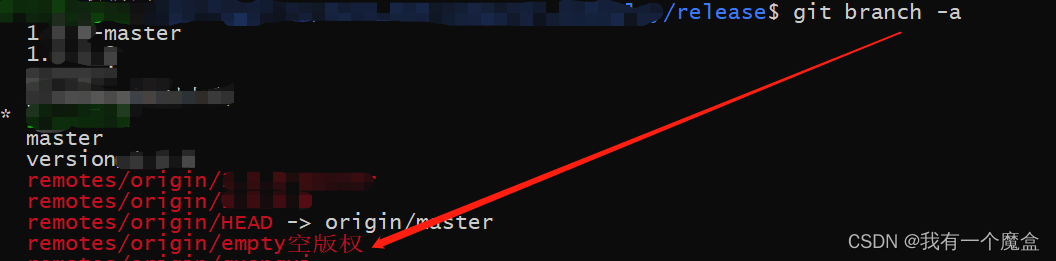

拉取远程分支到本地
# 设置本地分支为跟踪远程分支
git checkout -b 自定义分支在本地的命名 origin/远程分支名
TortoiseGit
查看分支
查看分支回归图:项目上右键->TortoiseGit->Reversion graph


切换分支时查看分支:项目上右键->Switch/Checkout…

创建分支
项目上右键->Create Branch…

切换分支
项目上右键->Switch/Checkout…

合并分支
项目上右键->Switch/Merge…
合并分支:将其他分支的代码合并到当前分支内,合并完成后commit提交

删除分支
- 进入分支列表:例:项目上右键->Switch/Merge…->启动顺序右侧的…
- 分支上右键->Delete branch
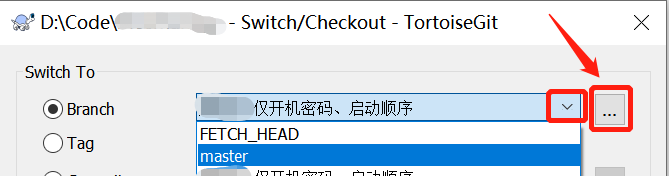

将本地分支上传到git服务器
切换到新创建的分支,点击push,“Remote”设置为空,提交后会自动在服务器创建新分支。
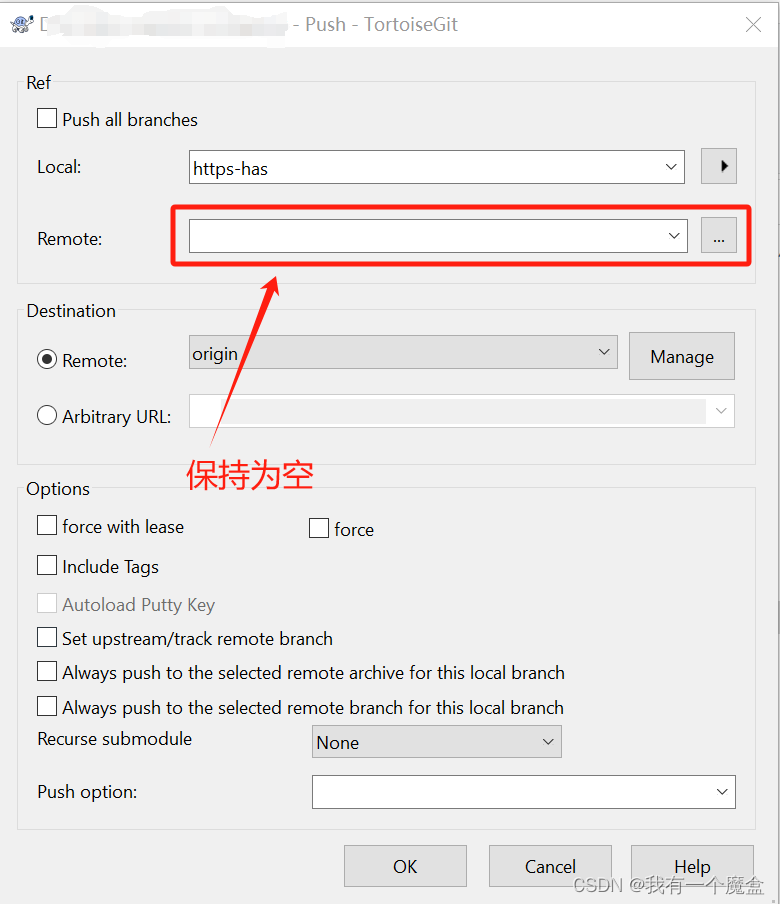
参考链接:
GIT 命令查看分支
git删除本地分支和删除远程分支






















 1861
1861











 被折叠的 条评论
为什么被折叠?
被折叠的 条评论
为什么被折叠?








